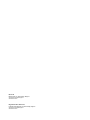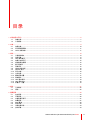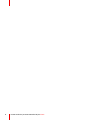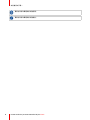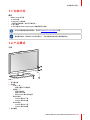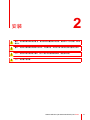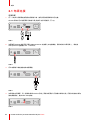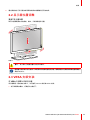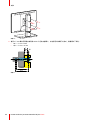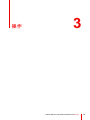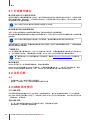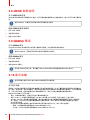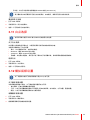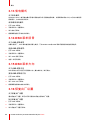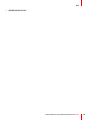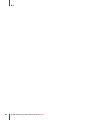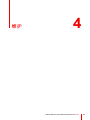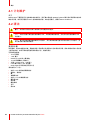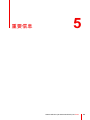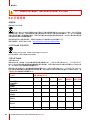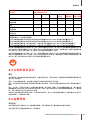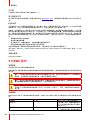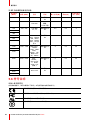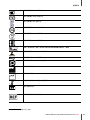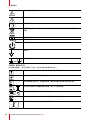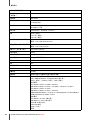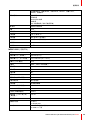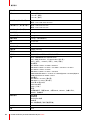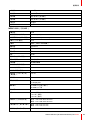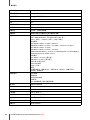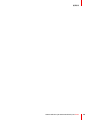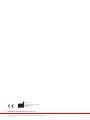ENABLING BRIGHT OUTCOMES
MDRC-2222(可选 BL)
MDRC-2222(可选 TS)
MDRC-2222(可选 WP)
用户指南
22 英寸临床显示器
Eonis

Registered office: Barco NV
President Kennedypark 35, 8500 Kortrijk, Belgium
www.barco.com/en/support
www.barco.com
Barco NV
Beneluxpark 21, 8500 Kortrijk, Belgium
www.barco.com/en/support
www.barco.com

1 欢迎使用本手册!................................................................................................................................................................................................5
1.1 包装内容....................................................................................................................................................................................................7
1.2 产品概述....................................................................................................................................................................................................7
2 安装..............................................................................................................................................................................................................................9
2.1 电缆连接.................................................................................................................................................................................................10
2.2 显示器位置调整.................................................................................................................................................................................. 11
2.3 VESA 支架安装 .................................................................................................................................................................................. 11
3 操作...........................................................................................................................................................................................................................13
3.1 日常操作建议.......................................................................................................................................................................................14
3.2 待机切换.................................................................................................................................................................................................14
3.3 OSD 菜单使用.....................................................................................................................................................................................14
3.4 电源状态指示灯..................................................................................................................................................................................15
3.5 控制轮锁定/解锁 ................................................................................................................................................................................15
3.6 输入源选择............................................................................................................................................................................................15
3.7 亮度调节.................................................................................................................................................................................................15
3.8 sRGB 色彩空间..................................................................................................................................................................................16
3.9 QAWeb 预设........................................................................................................................................................................................16
3.10 显示功能.................................................................................................................................................................................................16
3.11 白点选择.................................................................................................................................................................................................17
3.12 模拟视频设置.......................................................................................................................................................................................17
3.13 省电模式.................................................................................................................................................................................................18
3.14 OSD 菜单语言.....................................................................................................................................................................................18
3.15 OSD 菜单方向.....................................................................................................................................................................................18
3.16 恢复出厂设置.......................................................................................................................................................................................18
4 维护...........................................................................................................................................................................................................................21
4.1 计划维护.................................................................................................................................................................................................22
4.2 清洁...........................................................................................................................................................................................................22
5 重要信息.................................................................................................................................................................................................................23
5.1 安全信息.................................................................................................................................................................................................24
5.2 环保信息.................................................................................................................................................................................................26
5.3 生物危害及返还..................................................................................................................................................................................27
5.4 监管信息.................................................................................................................................................................................................27
5.5 EMC 通知 ..............................................................................................................................................................................................28
5.6 符号说明.................................................................................................................................................................................................30
5.7 法律免责声明.......................................................................................................................................................................................33
5.8 技术规格.................................................................................................................................................................................................33
K5902146ZHCN (451920612623ZHCN) /02 Eonis
3
目录

K5902146ZHCN (451920612623ZHCN) /02 Eonis
4

5
简介
感谢您选择这款 Eonis (MDRC-2222) 显示器!
这款 200 万像素临床显示器专门设计用于医疗保健人员。它提供始终如一的高图像质量和有吸引力多功能设
计,并提供联网质量保证。
显示器有 3 个版本:
• MDRC-2222 可选 BL:黑色版本
• MDRC-2222 可选 TS:带防护电容防眩触摸屏的黑色版本
• MDRC-2222 可选 WP:带防眩光屏幕的白色版本
高图像质量
高质量的显示器呈现出清晰明亮的图像。显示器每次打开时,显示器的独特前浓度传感器都会自动校准图像质
量。图像一致性使专业人员之间的协作更容易。他们可以与多个地点的同事讨论图像,并且知道每个人看到的
都是相同的图像。
集中质量保证
Eonis 显示器配备 Barco 基于云的 MediCal QAWeb 软件,这是一项可提供自动校准、质量保证和资产管理的
在线服务。MediCal QAWeb 在世界各地的医院受到广泛赞誉,使医疗保健 IT 和 PACS 管理人员能够通过点击
按钮,以集中和远程方式管理整个医疗保健机构的图像质量。
智能设计,适合各种用途
Barco 的 MDRC-2222 显示器具有多个安装选项和连接。基座的用户友好的高度、倾斜度和枢轴调节允许将显
示器放置到可获得最大的舒适度的位置,以帮助缓解一整天长时间工作的身体疲劳。
小心: 在安装和操作您的 MDRC-2222 前,请先阅读所有重要的安全信息。请参阅本《用户指南》
中的专属章节。
警告、小心、注意和提示
本用户指南中可能使用四个级别的预防性或建议性声明。按重要性由高到低的顺序,它们:
警告: 列出了可能会导致人员伤亡的危险。
小心: 列出了可能会损坏产品的危险。
K5902146ZHCN (451920612623ZHCN) /02 Eonis
欢迎使用本手册! 1

K5902146ZHCN (451920612623ZHCN) /02 Eonis
7
1.1 包装内容
概述
• MDRC-2222 显示器
• 1x USB 电缆
• 1x DisplayPort 视频线
• 一根/组交流电源线(视运行区域而定)
• 1x 用户指南
• 1x CD 包含 MediCal QAWeb Agent 和翻译版用户指南
本用户指南提供其他语言版本,请访问 www.barco.com/support 获取
请保留原包装。原包装专为本显示器设计,可在运输和存储过程中提供理想防护。
1.2 产品概述
正面
2
3
4
1
图像 1-1
1. 显示器支架
2. 控制轮
• 长按(5 秒):
- 使显示器进入待机模式
• 短暂按一下:
- 退出待机模式
- 激活 OSD 菜单
- 确认在 OSD 菜单中的选择
• 顺时针旋转
- 在 OSD 菜单中下滚
- 在 OSD 菜单中加值
• 逆时针旋转
- 在 OSD 菜单中上滚
- 在 OSD 菜单中减值
3. 前传感器
欢迎使用本手册!

K5902146ZHCN (451920612623ZHCN) /02 Eonis
8
4. 电源状态指示灯
• 熄灭:显示器没有通电,或者显示器有电但 OSD 中禁用了电源指示灯功能 (请参见 “电源状态指示灯”,
页 15)
• 常绿:显示器在运行中
• 绿色闪烁:显示器正在进入待机模式
• 常黄:显示器处于待机模式
背面
8
9
1 2 3 4 6 75
图像 1-2
1. Kensington 安全槽
2. USB-B 2.0 上游连接器
3. USB-A 2.0 下游连接器 (2x)
4. DisplayPort 视频输入
5. 接地引脚
6. DVI-I 视频输入
7. 100 - 240 VAC 主电源输入 (IEC C14)
8. 高度可调式电缆布线槽
9. VESA 100 mm 安装螺丝孔 (4x)
欢迎使用本手册!

K5902146ZHCN (451920612623ZHCN) /02 Eonis
10
2.1 电缆连接
连接电缆
1. 将一个或多个视频源连接到相应视频输入端:使用合适的视频缆线进行连接。
在 OSD 菜单中可以选择要显示的输入源 (请参见 “输入源选择”, 页 15)。
图像 2-1
2. 如要使用 QAWeb 或任何显示器 USB downstream 连接器(如连接键盘、鼠标或其它外围设备),请连接
USB upstream 连接器与 PC USB 主机。
图像 2-2
3. 将主电源输入端连接接地的电源插座。
图像 2-3
4. 如果您的应用需要,用一根黄色/绿色 AWG18 导线(国家法规要求认可的最大缆线长度)将保护性接地针脚与
接地插座相连,使 MDRC-2222接地。
图像 2-4
安装

K5902146ZHCN (451920612623ZHCN) /02 Eonis
14
3.1 日常操作建议
最大限度地延长显示器的使用寿命
启用显示器的显示器电源管理系统 (DPMS),使显示器在指定时间段内未使用时自动关闭背光,这将最大限度
地延长其使用寿命。默认情况下,显示器已启用DPMS,但仍需在您的工作站上激活它。要执行此操作,请转
到“控制面板”中的“电源选项属性”。
Barco 建议将 DPMS 激活时间设置为在未使用 20 分钟后。
使用屏幕保护程序避免图像残留
当同一内容长时间停留在LCD的相同屏幕区域时,可能会造成某种形式的图像残留。
您可以使用屏幕保护程序避免或大幅减少这种现象的发生。您可以在您工作站的“显示器属性”窗口中激活屏幕
保护程序。
Barco 建议将屏保设置为在未使用 5 分钟后激活。有效的屏幕保护程序会显示移动的内容。
如果您要连续几小时使用同一图像或带有静态图元的应用程序(这样不会激活屏幕保护程序),请定期变换图
像内容以避免静态元素残留。
了解像素技术
LCD 显示器使用基于像素的技术。作为 LCD 制造中的正常公差,有限数量的像素可能会保持不亮或常亮状
态,这不会影响产品性能。为确保最佳的产品质量,Barco 对其 LCD 显示面板采用严格的选择标准。
要了解更多有关 LCD 技术和像素 dpi 坏点的信息,请参阅 www.barco.com/healthcare 上提供的专
业白皮书。
最佳质量保证
QAWeb 保证每个私人诊所都能获得最佳的、稳定的图像质量。
MDRC-2222 的前传感器与 QAWeb 无缝衔接,可确保图像质量始终如一。从您打开显示器的那一刻起,
QAWeb 将自动对图像进行稳定处理。另外,QAWeb 还会向您提供有关显示器状态的即时反馈。
3.2 待机切换
关于
• 长按控制轮(5 秒)使显示器进入待机模式
• 短暂按一下控制轮(1 秒)以退出待机模式并激活显示器
3.3 OSD 菜单使用
打开 OSD 菜单
在正常操作期间短按控制轮以打开 OSD 菜单。如果控制轮锁定,首先如 “控制轮锁定/解锁”, 页 15 所述解锁。
此时 OSD 主菜单将在屏幕左上角打开。如果在接下来的 20 秒内不进行任何其他操作,OSD 菜单将再次消失
(且解盘锁定,如果启用)。
导航 OSD 菜单
• 当(逆)顺时针旋转控制轮以在不同菜单页中滚动,更改值或进行选择。
• 按控制轮进入子菜单或确认调整和选择。
操作

K5902146ZHCN (451920612623ZHCN) /02 Eonis
15
3.4 电源状态指示灯
概述
显示器的电源状态由显示器前部的 LED 表示。以下为不同 LED 颜色模式的摘要:
• 关闭:系统电源关闭
• 常绿:运行中
• 绿色闪烁:进入待机模式
• 常黄:处于待机模式
* 您可以更改此默认行为,使电源状态 LED 在显示器运行或正在进入待机模式时同样保持关闭。
更改电源状态指示灯的行为:
1. 打开 OSD 主菜单。
2. 导航至调节 > 设置菜单。
3. 进入电源状态指示灯子菜单。
4. 根据需要更改电源状态指示灯的行为并确认。
3.5 控制轮锁定/解锁
关于
若要避免无意或意外激活控制轮,可启用锁定机制。此机制将自动锁定键盘,除非使用 OSD 菜单。
锁定控制轮
1. 打开 OSD 主菜单。
2. 导航至调节 > 设置 > 键盘锁定菜单。
3. 打开或关闭键盘锁定。
4. 退出 OSD 菜单以激活所选选项。
解锁控制轮
在正常操作期间,逆时针旋转控制轮并停住 5 秒,直到显示OSD 已解锁消息。
3.6 输入源选择
关于输入源选择
MDRC-2222 可以连接多种视频输入。不同输入之间的切换可以轻松地在 OSD 菜单中完成。
选择输入源
1. 打开 OSD 主菜单。
2. 导航至输入选择菜单。
3. 选择一个可用输入源并确认。
3.7 亮度调节
调节亮度
1. 打开 OSD 主菜单。
2. 导航至调节 > 亮度菜单。
3. 根据需要设置亮度值并确认。
操作

K5902146ZHCN (451920612623ZHCN) /02 Eonis
16
3.8 sRGB 色彩空间
关于 sRGB 色彩空间
sRGB 色彩空间结合显示函数和白点选择,用于匹配典型的家庭和办公室视觉条件。被广泛用于各种计算机应
用。
选择 sRGB时,将禁用 调节菜单中的显示函数和白点选择。
选择 sRGB 色彩空间预设
1. 打开 OSD 主菜单。
2. 导航至调节菜单。
3. 选择 sRGB 并确认。
3.9 QAWeb 预设
关于 QAWeb 预设
从 MediCal QAWeb 应用程序可以应用显示器的显示函数、白点选择和环境光线条件。
选择 QAWeb时,将禁用 调节菜单中的显示函数和白点选择。
选择 QAWeb 预设
1. 打开 OSD 主菜单。
2. 导航至调节菜单。
3. 选择 QAWeb 并确认。
在应用 QAWeb 预设之前,显示器的 USB upstream 端口必须连接到安装 QAWeb 的 PC。
3.10 显示功能
在调节菜单中选择 sRGB 或 QAWeb 时会禁用显示功能选择。
关于显示功能
原有的、未经校正的面板将以同等亮度增量显示所有灰度/色彩级别,这对于重要诊断信息而言并非是最佳状
态。然而,研究表明,在医疗影像中,某些灰度/彩色部分要比其他部分包含更多的诊断信息。为反映这些结
论,已定义显示功能。这些功能通过校正原有的面板行为,突出了这些包含重要诊断信息的部分。
MDRC-2222 具有以下显示功能:
• 原生:如果您选择原生,系统将不会校正原有的面板行为。
• 伽玛 1.8 或 2.2:如果显示器要用伽玛 1.8 或 2.2 来代替 CRT 显示器,则从中选择一个显示功能。
• DICOM:DICOM(医学数字成像和通信)是为改进放射学中数字图像的质量和通信而开发的一项国际标
准。简言之,DICOM 显示功能会增强图像中灰度的可视性。Barco 建议在大多数医疗视像应用中选择
DICOM 显示功能。
DICOM 显示功能会根据阅片室的环境光条件应用环境光补偿 (ALC)。有以下阅片室选择:
- 暗房:针对暗房条件选择最佳的 DICOM 校准功能 (0 Lux)
- 办公室:针对办公室条件选择最佳的 DICOM 功能 (60-180 Lux)
操作

K5902146ZHCN (451920612623ZHCN) /02 Eonis
17
- 手术室:针对手术室条件选择最佳的 DICOM 功能 (300-400 Lux)
显示器的设定必须要满足可视化软件的要求。如有疑问,请联系可视化软件供货商。
要选择显示功能
1. 打开 OSD 主菜单。
2. 导航到调节 > 显示功能菜单。
3. 选择一个可用的显示功能并确认。
3.11 白点选择
在调节菜单中选择 sRGB 或 QAWeb 时会禁用白点选择。
关于白点选择
此设置允许您修改显示器白点,以便用作要显示的所有其他色彩的参考。
本款显示器提供以下白点设置:
• 原生:LCD 面板的原生、未修正的色温。
• Bluebase:模拟 Bluebase 胶片色温。
• Clearbase:模拟 clearbase 胶片色温。
• 可编程:当选择此设置时,您将可以在子菜单中手动调整红色、绿色和蓝色信道的视频增益。
选择白点
1. 打开 OSD 主菜单。
2. 导航至调节 > 白点菜单。
3. 选择一个可用的白点预设。
3.12 模拟视频设置
以下设置仅在选择了模拟视频输入源 (DVI-A) 时可用。
关于模拟视频设置
当选择模拟视频输入源时,以下模拟视频设置将变为可用:
• 自动调整:将自动调整模拟视频设置
• 几何:允许手动调整模拟视频的几何设置(例如时钟频率、时钟相位、水平位置、垂直位置)
• 级别:允许手动调整模拟视频的对比度和亮度
调整模拟视频设置
1. 打开 OSD 主菜单。
2. 导航至调节 > 模拟菜单。
3. 根据需要调整可用的模拟视频设置。
操作

K5902146ZHCN (451920612623ZHCN) /02 Eonis
18
3.13 省电模式
关于省电模式
在 MDRC-2222 上启用省电模式将最大限度地延长显示器的使用寿命。其原理是如果在大约 10 秒内未检测到
视频信号,它会自动关闭背光。
启用/禁用省电模式
1. 打开 OSD 主菜单。
2. 导航至调节 > 设置菜单。
3. 进入省电子菜单。
4. 根据需要选择打开或关闭并确认。
3.14 OSD 菜单语言
关于 OSD 菜单语言
在默认情况下,OSD 菜单使用的语言为英语。不过 MDRC-2222的 OSD 菜单还提供多种其他语言选择。
选择 OSD 菜单语言:
1. 打开 OSD 主菜单。
2. 导航至调节 > 设置菜单。
3. 进入 OSD 语言子菜单。
4. 选择一种可用语言。
3.15 OSD 菜单方向
关于 OSD 菜单方向
OSD 菜单方向可以基于显示器的方向(横向或纵向)进行改变。
更改 OSD 菜单的方向
1. 打开 OSD 主菜单。
2. 导航至调节 > 设置菜单。
3. 进入 OSD 方向子菜单。
4. 根据需要选择横向或纵向并确认。
3.16 恢复出厂设置
关于恢复出厂设置
通过恢复出厂设置,您可以将显示器完全恢复为原始出厂设置。
执行恢复出厂设置
1. 打开 OSD 主菜单。
2. 导航至调节 > 设置菜单。
3. 进入恢复出厂设置子菜单。
操作
ページが読み込まれています...
ページが読み込まれています...
ページが読み込まれています...
ページが読み込まれています...
ページが読み込まれています...
ページが読み込まれています...
ページが読み込まれています...
ページが読み込まれています...
ページが読み込まれています...
ページが読み込まれています...
ページが読み込まれています...
ページが読み込まれています...
ページが読み込まれています...
ページが読み込まれています...
ページが読み込まれています...
ページが読み込まれています...
ページが読み込まれています...
ページが読み込まれています...
ページが読み込まれています...
ページが読み込まれています...
-
 1
1
-
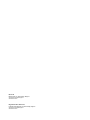 2
2
-
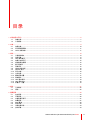 3
3
-
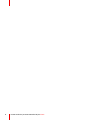 4
4
-
 5
5
-
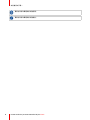 6
6
-
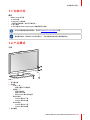 7
7
-
 8
8
-
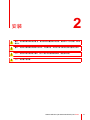 9
9
-
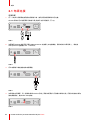 10
10
-
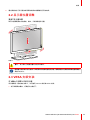 11
11
-
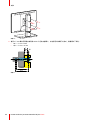 12
12
-
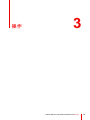 13
13
-
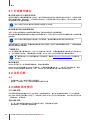 14
14
-
 15
15
-
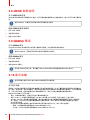 16
16
-
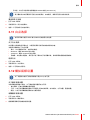 17
17
-
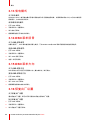 18
18
-
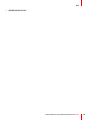 19
19
-
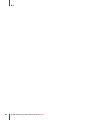 20
20
-
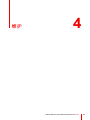 21
21
-
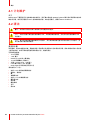 22
22
-
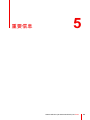 23
23
-
 24
24
-
 25
25
-
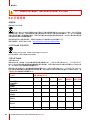 26
26
-
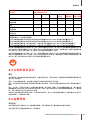 27
27
-
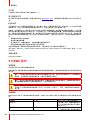 28
28
-
 29
29
-
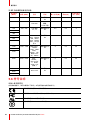 30
30
-
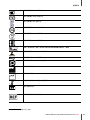 31
31
-
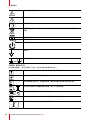 32
32
-
 33
33
-
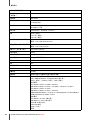 34
34
-
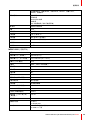 35
35
-
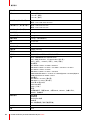 36
36
-
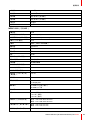 37
37
-
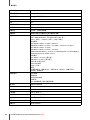 38
38
-
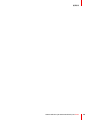 39
39
-
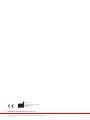 40
40
関連論文
-
Barco MDRC-2222 Option TS ユーザーガイド
-
Barco Eonis 22" (MDRC-2222 Option BL) ユーザーガイド
-
Barco Eonis 22" (MDRC-2222 Option BL) ユーザーガイド
-
Barco MDRC-1219 ユーザーガイド
-
Barco MDRC-1219 ユーザーガイド
-
Barco Eonis 21" (MDRC-2221) ユーザーガイド
-
Barco MDRC-1219 ユーザーガイド
-
Barco Eonis 22" (MDRC-2122 WP) ユーザーガイド
-
Barco Eonis 24" (MDRC-2224, Option WH) ユーザーガイド
-
Barco Eonis 24" (MDRC-2224, Option WH) ユーザーガイド